Heim >Betrieb und Instandhaltung >Windows-Betrieb und -Wartung >So fügen Sie einen Drucker in Win7 hinzu
So fügen Sie einen Drucker in Win7 hinzu
- 王林Original
- 2021-04-12 15:10:1842943Durchsuche
So fügen Sie einen Drucker in Win7 hinzu: 1. Klicken Sie mit der rechten Maustaste auf diesen Computer und öffnen Sie „Eigenschaften“. 2. Öffnen Sie die Startseite des Bedienfelds und klicken Sie auf „Geräte anzeigen“. 4. Wählen Sie den Drucker aus hinzufügen möchten, und klicken Sie auf „Nächsten Schritt machen“.

Die Betriebsumgebung dieses Artikels: Windows7-System, Thinkpad T480-Computer.
Die spezifische Methode ist wie folgt:
1. Klicken Sie mit der rechten Maustaste auf diesen Computer und öffnen Sie die Eigenschaften.
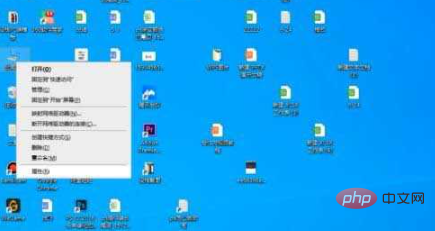
2. Klicken Sie auf „Geräte anzeigen“ und wählen Sie „Drucker hinzufügen“. Fügen Sie es über manuelle Einstellungen hinzu
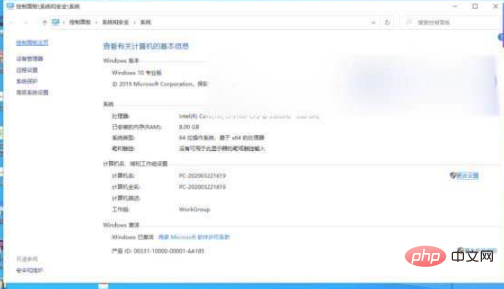
4. Wählen Sie den Drucker aus, den Sie hinzufügen möchten, und klicken Sie auf Weiter
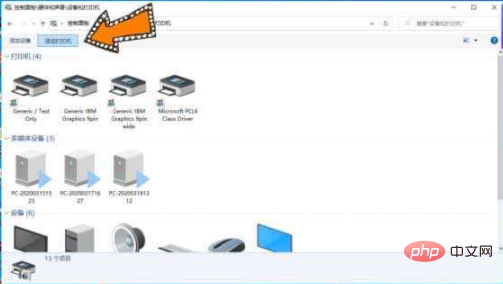
Empfohlenes kostenloses Video-Tutorial:
php-Video-Tutorial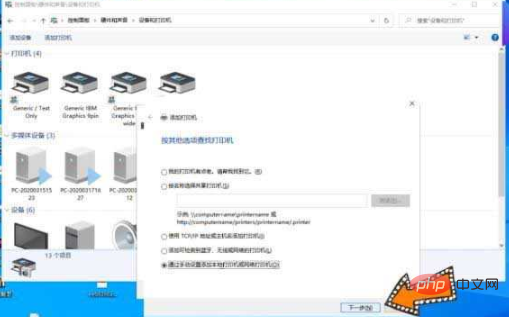
Das obige ist der detaillierte Inhalt vonSo fügen Sie einen Drucker in Win7 hinzu. Für weitere Informationen folgen Sie bitte anderen verwandten Artikeln auf der PHP chinesischen Website!

